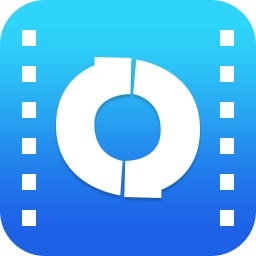
风云视频转换器老版本
专业的视频格式转换工具,支持多种视频格式转换,同时具备视频剪辑、水印添加等功能
版 本:2021.07.14
软件大小:1.84 MB
授权类型:未知
收费类型:未知
软件语言:简体中文
应用平台:WinAll
更新时间:2023-11-16
风云视频转换器老版本是一款功能强大的电脑软件,主要用于将各种常见视频格式进行快速转换。无论是AVI、MP4、FLV、WMV等, 只需简单操作就能轻松地完成格式转换。软件内置了多种优化设置,可以调整视频的分辨率、帧率、码率等参数,以适应不同的播放设备和需求。还支持批量转换功能,可方便地处理大量视频文件,提高工作效率。风云视频转换器老版本操作简单易懂,界面美观友好,给用户带来流畅体验。它还具备高速转换、保持原视频质量、稳定性强等特点,让用户在转换过程中享受到高品质的视频输出效果。不管是想将视频格式转为适合手机、平板或是其他设备播放,还是需要将视频上传至社交媒体平台进行分享,风云视频转换器老版本都能帮助您轻松实现。
使用步骤
风云视频转换器登录方法
1、微信扫码登录。我们使用手机微信App,通过其“扫一扫”,扫描风云视频转换器上登录框的二维码,即可进行登录。
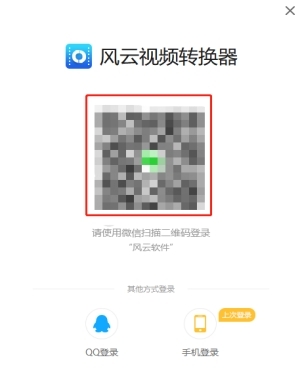
2、QQ登录。我们点击登录框上的QQ图标,稍后系统会自动弹出QQ登录的网页,我们在上面登录即可。在登录页上,我们可以选择QQ二维码登录/QQ账号密码登录/QQ快捷登录,可以说是方式多多。
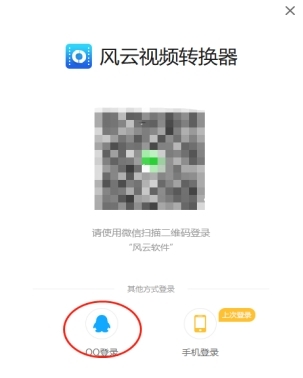
3、手机号+验证码登录。我们点击“手机”即可切换到手机登录界面,在此界面,我们需要输入手机号→获取验证码→输入验证码→登录。使用该方法登录,其优势在操作方便。
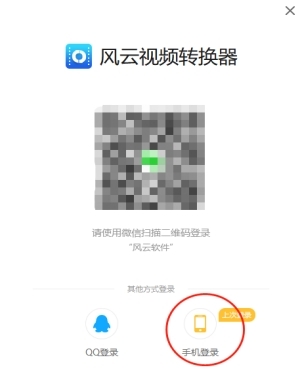
软件特色
1、视频一键拖拽上传,快速合并,无需等待
2、支持添加裁剪区域,可动态调整裁剪区域的宽度、高度和位置,区域调整更灵活
3、支持几乎所有类型多媒体格式支持各种类型视频、音频、图片等多种格式,轻松转换到你想要的格式。--修复损坏视频文件转换过程中,可以修复损坏的文件,让转换质量无破损。--可指定格式支持iphone/ipod/psp等多媒体指定格式。--支持图片常用功能转换图片支持缩放、旋转、水印等常用功能,让操作一气呵成。--备份简单DVD视频抓取功能,轻松备份DVD到本地硬盘
4、支持市面常见视频格式互相转换,音频视频互相转换
5、支持同时选择多个视频片段,一键全部制作GIF
安装技巧
下载安装包并打开
点击自定义选择安装位置安装
安装完成后即可打开使用
软件服务
1. 视频格式转换
支持批量视频文件格式转换
支持多种输出格式
2. 视频片段剪切
支持拖动式设置时间段和精确设置时间段两种设置方式
支持同时选择多个视频片段,一键裁剪
支持视频片段预览、重新设置时间段等功能
支持添加裁剪区域,可动态调整裁剪区域的宽度、高度和位置,区域调整更灵活
支持自定义输出文件格式,提供超多种格式供您选择
支持自定义输出目录
3. 视频转GIF
支持拖动式设置时间段和精确设置时间段两种设置方式
支持同时选择多个视频片段,一键全部制作GIF
支持视频片段预览、重新设置时间段等功能
支持添加裁剪区域,可动态调整裁剪区域的宽度、高度和位置,区域调整更灵活
支持自定义输出文件格式,包括帧率调整、大小调整(生成的GIF的宽高占原视频尺寸的百分比)、播放属性调整(是否循环播放、是否倒序播放、播放速度调整)等
支持自定义输出目录
支持抓取当前视频播放画面,生成多种格式的图片
4. 视频优化
支持多种优化,灰度化、色调、饱和度、亮度、对比度、速度等
支持自定义输出文件格式
支持抓取当前视频播放画面,生成多种格式的图片
问答会话
问题一:视频转换器怎么使用?
第一步,在本站下载好风云视频转换器。
第二步,风云视频转换器安装好之后,点击“添加文件”按钮。
第三步,将需要转换的视频文件添加到转换器中,在右边会有一个文件格式转换选项,找到自己所需的转换格式,点击即可。
第四步,设置好转换输出的视频格式后,点击“开始转换”,等待一会视频就转换完成了。
问题二:如何将MP4转换为AVI?
1、打开风云视频转换器,因为需要将MP4视频文件转换为AVI视频文件,选择视频转换功能。

2、点击页面中间的添加文件,或者选择将需要转换的视频文件选中拖拽到软件的页面,都可以将需要转换的MP4视频文件从软件中打开。
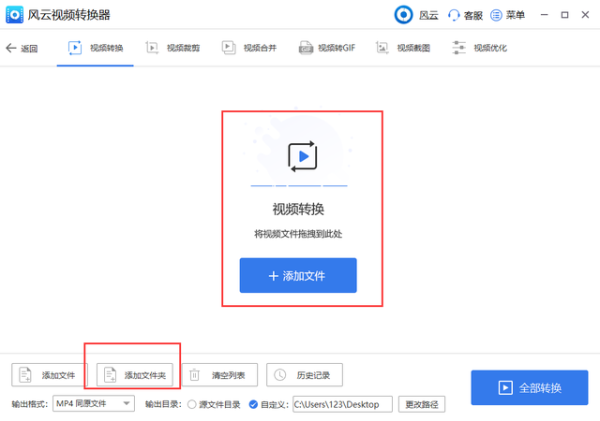
3、将输出格式设置为AVI文件格式,再设置输出目录。确保转换之后的AVI视频文件存储在自己能够轻松找的到的地方。在全部设置完毕之后,点击全部转换。
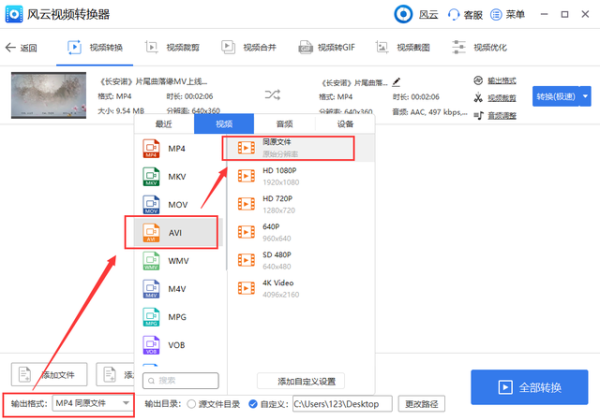
4、等待软件自动将MP4视频文件转换为AVI视频文件,再点击打开,对转换之后的视频文件进行查看。
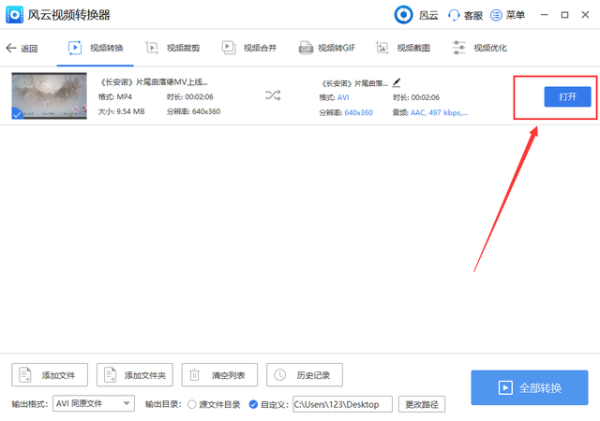
5、转换的结果如图所示。
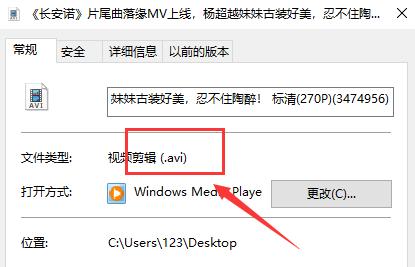
问题三:风云视频转换器怎么裁剪视频?
1、打开风云视频转换器软件,软件页面右上角找到视频裁剪选项,点击进入页面;
2、在裁剪页面中,在页面正中间找到蓝色添加文件按钮,点击该按钮进入到文件添加页面
3、在文件添加页面中,我们找到需要分割的视频文件后,再点击页面右下角的打开,即可将文件添加到软件中
4、将视频文件添加到软件后,我们在页面上的文件列表中找到裁剪分割按钮,点击该按钮进入视频分割页面
5、在视频分割页面中,我们在视频预览框下方找到时间进度条,进度条两端各有一个光标,我们将进度条左边的光标向右移动到视频分割开始的位置;再将进度条右边的光标向左移动到视频分割结束的位置。
电脑下载地址

